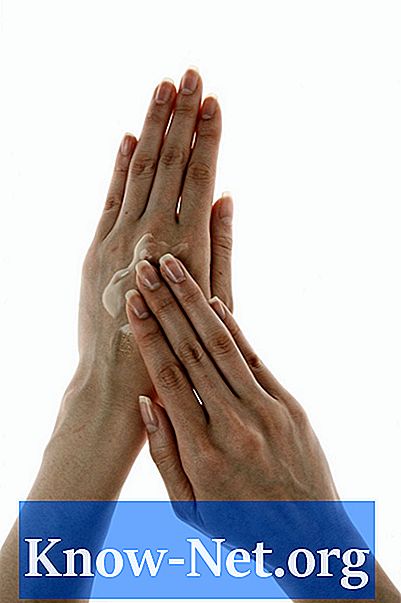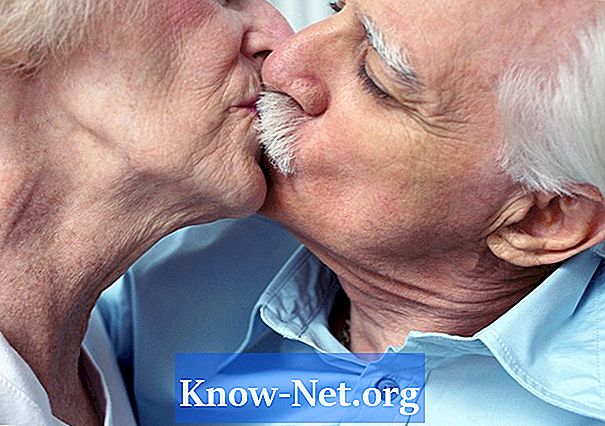Contente
Quando você distribui um arquivo PowerPoint para críticas e aprovações, mudanças e opiniões diferentes podem ocorrer. Mas quando você termina a apresentação, talvez você deseje prevenir que outros possam fazer alterações. Para manter suas edições, o PowerPoint oferece muitas funções para proteger seu trabalho. Uma opção adverte a outros que o documento está finalizado; e outra requer uma senha para abrir o documento.
Instruções

-
Abra a apresentação de PowerPoint na qual você deseja proibir edição.
-
Clique em "Arquivo", vá até "Informações" para abrir o "Painel de informações". Abra a área de "Permissões" e clique em "Proteger pasta de trabalho".
-
Escolha "Marcar como final". Esta opção informa ao leitor que a apresentação está finalizada e é um arquivo somente leitura. Clique em "OK" para marcar o documento. O documento do PowerPoint agora ficará marcado com um ícone de "Marca como final" no canto inferior direito da janela. Note a faixa de aviso no topo do slide que diz "An author as marked this presentation as final to discourage editing" (ou "um autor marcou esta apresentação como final para desabilitar a edição", em tradução livre).
Marcar como finalizado
-
Abra a apresentação do PowerPoint.
-
Clique em "Arquivo", vá até "Informações" para abrir o "Painel de informações". Vá até a área de "Permissões" e clique em "Proteger apresentação".
-
Clique em "Criptografar com senha". Crie uma senha e escreva na janela "Criptografar documento". Clique em "OK".
-
Coloque a senha novamente para confirmar. Clique em "OK".
-
Note que a área de "Permissões" indica que uma senha é requerida para a abertura do documento. Clique em "Salvar" para salvar sua apresentação do PowerPoint.
Criptografar com senha
Aviso
- "Marcar como final" não é uma característica de segurança nem é protegida por senha. Ela pode ser revertida.